Del 2 Sådan gendanner du slettede filer uden Android papirkurv?
Da Android-telefoner ikke har deres egen Android papirkurv. Så det er meget svært at gendanne de slettede filer på disse enheder.
Don’t Worry!
Med hjælp fra apps fra tredjepart kan du gendanne de slettede data på din telefon. Tag et kig på følgende apps, der hjælper dig med at gendanne slettede filer på en Android-enhed.
2.1 Dr.Fone – Data Recovery (Android)
4.039.074 personer har downloadet det
Dr.Fone-Data Recovery (Android) er det første datagendannelsesprogram, der tilbyder en pålidelig og effektiv måde at gendanne slettede filer på. Med det kan du nemt gendanne slettede fotos, WhatsApp-beskeder, tekstbeskeder, lydfiler, videoer, kontakter og meget mere.
Det bedste ved Dr.Fone data recovery værktøjet er, at det er sikkert og nemt at bruge. Endvidere er det kompatibelt med alle de nyeste og tidligere versioner af Android.
Hvad gør Dr.Fone til det bedste datagendannelsesprogram i verden?
- 1. Gendan data med den højeste succesrate i branchen.
- 2. Gendan slettede billeder, videoer, kontakter, beskeder, opkaldslister og meget mere.
- 3. Kompatibel med 6000+ Android-enheder.
- 4. Understøtter at udtrække data fra ødelagte Samsung-telefoner.
Stræk til at gendanne slettede Android-filer ved hjælp af Dr.Fone
Følg nedenstående trin for at gendanne slettede data fra din Android-enhed
Stræk 1: Tilslut din enhed til system

Først skal du downloade Dr.Fone på dit system og vælg ‘Data Recovery’-indstillingen.
Dernæst skal du tilslutte din Android-enhed til computeren ved hjælp af et USB-kabel.
Stræk 2: Aktiver USB-debugging
Aktiver nu USB-debugging på din android-telefon.
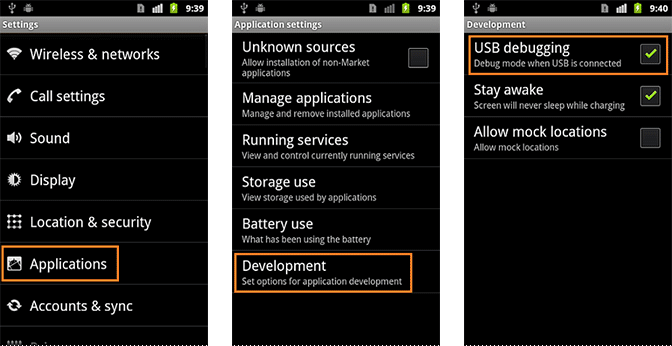
Men hvis du har en Android 4.2.2 eller højere, vil du modtage en pop-up-meddelelse. Tryk på “ok”. Det aktiverer USB debugging.
Stræk 3: Vælg filen
Når enheden bliver tilsluttet med succes, vil Android Data Recovery-værktøjet vise datatyper, som det understøtter. Du skal vælge den datatype, du vil gendanne.
Dernæst skal du vælge den fil, du vil scanne, og klikke på ‘Next’ for det efterfølgende trin for data recovery procedure.
Step 4: Preview og gendanne data fra Android telefon

Når scanningen er færdig, kan du nu få vist de gendannede data en efter en. Her skal du kontrollere de elementer, du har brug for, og derefter trykke på ‘Recover’ for at gemme i dit system.
Strin 5: Sidste trin
Det sidste trin er at vælge de filer, som du ønsker at genoprette og klikke på ‘Recover’.
2.2 EaseUS MobiSaver for Android
EaseUS MobiSaver er et andet Android papirkurven data opsving værktøj, der er populært blandt folk. Da det også er en tredjepartsapp, så den er ikke installeret på din Android-telefon, hvilket sparer din Android-lagerplads. Med tilstedeværelsen af denne app kan du gendanne dine slettede filer.
Med dette opsving værktøj kan du nemt gendanne de slettede billeder på din Android-telefon. Det kan også hjælpe dig med at gendanne de tabte kontakter efter nulstilling af Android-fabrikken.
Det bedste er, at EaseUS er helt gratis at downloade for at gendanne slettede filer på Android.
2.3 Fonepaw Android Data Recovery
FonePaw er Android-filgendannelsessoftware, der giver dig mulighed for at gendanne de tabte eller slettede data fra en Android-enhed. Det kan gendanne slettede filer, gendanne slettede fotos, gendanne WhatsApp-beskeder, videoer og mange flere filer.
For at bruge det skal du installere det på dit system og derefter tilslutte din enhed til dit system. Herefter skal du scanne filerne og vælge den, som du vil gendanne på din enhed.
Processen kan tage mere tid sammenlignet med Dr.Fone-Data Recovery (Android).